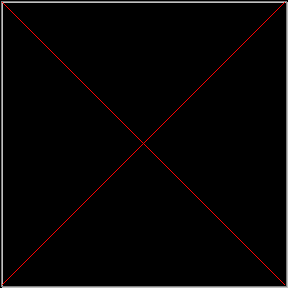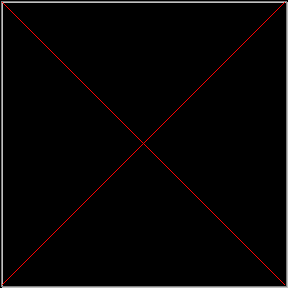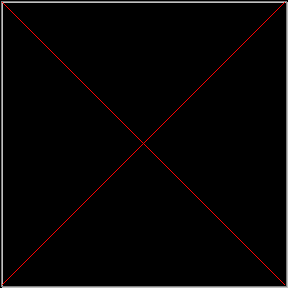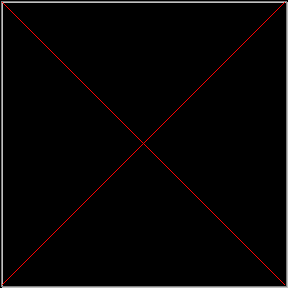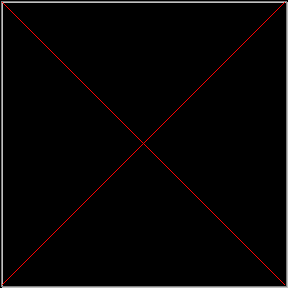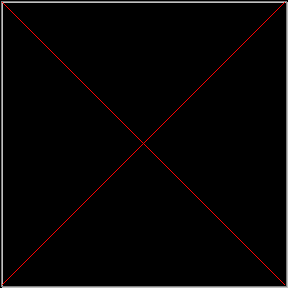- Преподавателю
- Информатика
- Обработка текстовой информации. Ввод текста
Обработка текстовой информации. Ввод текста
| Раздел | Информатика |
| Класс | - |
| Тип | Конспекты |
| Автор | Грядасова А.В. |
| Дата | 04.09.2015 |
| Формат | doc |
| Изображения | Есть |
Обработка текстовой информации. Ввод текста.
Цели урока:
-
дать учащимся представление о компьютере как инструменте обработки текстовой информации, о программных средствах - текстовых редакторах и текстовых процессорах;
-
ввести понятие документа;
-
закрепить полученные знания.
Основные понятия:
-
текстовый редактор;
-
текстовый процессор;
-
документ.
План урока:
1. Постановка цели урока.
2. Актуализация и проверка усвоения изученного материала:
1) опрос учащихся по вопросам 1-4 на стр. 46 учебника;
2) визуальная проверка № 27 и № 28 на стр. 64 рабочей тетради;
3) один из учеников называет и показывает основные элементы окна приложения Калькулятор.
3. Изучение нового материала: «Обработка текстовой информации».
4. Практическая работа № 6.
5. Домашнее задание.
6. Подведение итогов урока.
Ход урока
1. Постановка цели урока.
На предыдущем уроке мы приводили примеры обработки информации. В частности, решали математическую задачу с помощью приложения Калькулятор, то есть обрабатывали числовую информацию. Сегодня мы продолжим работу по обработке информации. Наша цель - научиться обрабатывать текстовую информацию.
2. Актуализация и проверка усвоения изученного материала:
1) Что такое обработка информации? Приходилось ли вам обрабатывать информацию? Приведите примеры. (Обработка информации - это решение информационной задачи, или процесс перехода от исходных данных к результату. Обработка информации бывает двух типов: а) обработка, связанная с получением нового содержания, новой информации; б) обработка, связанная с изменением формы информации, но не изменяющая её содержания. Примеры из математики.)
2) Проверка задания № 27 и № 28 на стр. 64 рабочей тетради.
3) На большом экране назвать и показать основные элементы окна приложения Калькулятор.
3. Изучение нового материала: «Обработка текстовой информации».
Компьютер помогает нам обрабатывать числовую информацию, а как обрабатывается на компьютере текстовая информация?
Подготовка текстов - одна из самых распространенных сфер применения компьютеров. С помощью специальных компьютерных программ можно набрать любой текст, при необходимости внести в него изменения, записать текст в память компьютера для длительного хранения, распечатать на принтере какое угодно количество копий текста без его повторного ввода или отправить текст с помощью электронной почты на другие компьютеры.
Текстовый редактор - это очень простая программа для работы с текстами. Вы уже знакомы с текстовым редактором Блокнот. Он удобен для создания небольших сообщений и текстов. Текст состоит из букв, цифр, знаков препинания и специальных символов, которые можно ввести с помощью клавиатуры компьютера. Фотографии, чертежи, рисунки, схемы и таблицы текстовый редактор обрабатывать не может.
Текстовый процессор - это более мощная программа для работы с текстами. Текстовым процессором является, например, программа WordPad. В текстовом процессоре можно писать письма, рассказы, стихи, доклады, статьи для школьной газеты, наконец, книги. Многие текстовые процессоры позволяют изменять начертание и размер шрифта, включать в документ таблицы, рисунки, схемы, звуковые фрагменты.
Основные объекты текстового документа
Любой текст, созданный с помощью текстового редактора (процессора), вместе с включенными в него нетекстовыми материалами (графикой, звуковыми фрагментами или видеоклипами) называют документом.
Документ может быть статьей, докладом, рассказом, стихотворением, приглашением, объявлением или поздравительной открыткой.
Основными объектами текстового документа являются символ, слово, строка, абзац, страница, фрагмент.
Символ - минимальная единица текстовой информации: цифра, буква, знак препинания и т. д.
Слово - произвольная последовательность символов (букв, цифр и др.), ограниченная с двух сторон служебными символами (такими, как пробел, запятая, скобки и др.)
Строка - произвольная последовательность символов между левой и правой границами документа.
Абзац - произвольная последовательность символов, ограниченная специальными символами конца абзаца. Допускаются пустые абзацы.
Фрагмент - некоторое количество рядом стоящих символов, которые можно рассматривать как единое целое. Фрагментом может быть отдельное слово, строка, абзац, страница и даже весь вводимый текст
Подготовка документа на компьютере состоит из таких этапов, как ввод (набор), редактирование и форматирование.
Ввод текста
Ввод (набор) текста, как правило, осуществляется с помощью клавиатуры. Роль бумаги при этом играет экран компьютера. Место для ввода очередного символа текста указывается на экране с помощью мигающей вертикальной черты - курсора.
При наборе текста на компьютере вам не нужно следить за концом строки: как только он будет достигнут, курсор автоматически перейдет на начало следующей строки.
Для того чтобы перейти к вводу нового абзаца (или строки стихотворения), следует нажать клавишу Enter.
При вводе текста там, где это нужно, используйте прописные буквы. Все знаки препинания, кроме тире, ставьте сразу же за последней буквой слова, после любого знака препинания нажимайте клавишу «Пробел». Тире выделяйте пробелами с двух сторон.
Знак «тире» ставится с помощью комбинации клавиш Ctrl + «минус» на дополнительной клавиатуре.
Ошибку, допущенную при вводе текста, можно исправить. Ошибочный символ, расположенный справа от курсора, удаляется клавишей Delete, а символ слева от курсора - клавишей Backspace.
Файлы, созданные текстовым процессором WordPad, как правило, получают расширение doc.
На большом экране продемонстрировать окно приложения WordPad, рассказать о назначении кнопок на панели инструментов, показать, как открываются и сохраняются текстовые документы.
4. Практическая работа № 6.
Не менее 15-20 минут на уроке уделено выполнению практической работы № 6.
Школьники работают с текстовым процессором.
Предшествующая работа на клавиатурном тренажере должна была подготовить пятиклассников к непосредственному вводу текстовой информации. В этой же работе большое внимание уделяется навыкам создания, сохранения, открытия, сохранения под тем же или новым именем дополненных документов.
Задания 2-4 подобраны таким образом, чтобы активизировать еще и мыслительную деятельность школьников. Работа считается выполненной, если за отведенное время сделано не менее трех заданий.
Задание 1.
Откройте программу WordPad.
В меню Вид выберите пункт Панель инструментов. Рассмотрите появившуюся панель инструментов.
По всплывающим подсказкам узнайте назначение каждой кнопки на панели инструментов. Сделайте запись в тетради.
Выведите на экран линейку.
Установите маркер отступа первой строки на 1 см.
Наберите текст: «Мы изучаем текстовый процессор».
Щёлкните на копке Сохранить.
Выполните команду
Файл - Сохранить как… - Мои документы - Учёба - Своя папка.
Введите имя документа Вариант 1 и щелкнуть на кнопке Сохранить.
В тексте начните новый абзац (нажатие клавиши Enter в конце строки) и наберите следующее предложение: «Текстовый процессор используется для ввода и оформления текста.»
Выполните команду Файл - Сохранить как… и сохраните новый документ в личной папке под именем Вариант 2.
Щелкните на кнопке Открыть. Убедитесь, что вы создали два документа - Вариант 1 и Вариант 2.
Закройте окно программы WordPad.
Задание 2
Откройте программу WordPad.
Выполните команду Файл - Открыть - Мои документы - Учёба - Заготовки
Откройте документ «Слова»
4. Найдите «слово в слове», отбросив одну-две буквы в начале или в конце каждого из имеющихся слов. Например: «шутка» - «утка». Наберите полученные слова после исходных. Чтобы получить тире, надо:
после слова сделать один пробел
нажать одновременно Ctrl и знак " -" на дополнительной цифровой клавиатуре
после тире поставить один пробел
Шутка - утка.
Шлак -
Вдруг -
Кочки -
Рыбак -
Кобра -
Каприз -
Воля -
Волк -
Яблоко -
Сохраните документ в личной папке под именем Слова1. ( С помощью команды Файл - Сохранить как…)
Закройте окно программы WordPad.
Задание 3.
Откройте программу WordPad.
Откройте документ Анаграммы (Выполните команду Файл - Открыть - Мои документы - Учёба - Заготовки)
Анаграмма - это слово, которое образовано перестановкой букв другого
слова. Например: «весна - навес», «масло - смола». Из данных слов образуйте слова-анаграммы и наберите полученные слова после исходных.
Весна - Навес
Масло -
Кот -
Тик -
Нос -
Лето -
Атлас -
Кукла -
Марка -
Каприз -
Соринка -
Задание 4.
Откройте программу WordPad.
Установите абзацный отступ 1 см и введите следующий текст:
На поляне с брусничным настоем стоял медвежонок. Он был один и делал то, что хотел. А делал медвежонок что-то странное. То вдруг взмахивал головой, а лапками и носом тыкался в землю. То переваливался через тощий задок и носом тыкался в землю. Медвежонок явно что-то ловил и никак не мог поймать. Я вдруг понял: медвежонок ловил свою тень!
Сохраните набранный текст под именем Медвежонок в личной папке.
Закройте окно программы WordPad.
5. Домашнее задание.
§ 2.9 (с. 85-86), РТ: № 34 - стр. 66.
6. Подведение итогов урока.